गतिविधियों से कार्य करें
यह आलेख विरासत वेब क्लाइंट का उपयोग कर Dynamics 365 Customer Engagement (on-premises) संस्करण 9.1 पर लागू होता है। यदि आप एकीकृत इंटरफ़ेस का उपयोग कर रहे हैं, तो आपके ऐप्स मॉडल-संचालित के लिए एकीकृत इंटरफ़ेस के समान काम करते हैं। Power Apps इस आलेख के संस्करण के Power Apps लिए, देखें: टाइमलाइन में अपॉइंटमेंट, ईमेल, फ़ोन कॉल, नोट, या कार्य गतिविधि जोड़ें
में Dynamics 365 Customer Engagement (on-premises), आप अपने सभी ग्राहक संचार का ट्रैक रखने के लिए गतिविधियों का उपयोग करते हैं। उदाहरण के लिए, जब आप किसी बिक्री पर काम कर रहे हों, या किसी सेवा मामले का समाधान कर रहे हों, तब आप नोट बना सकते हैं, ईमेल भेज सकते हैं, फ़ोन कॉल कर सकते हैं, अपॉइंटमेंट सेट कर सकते हैं और स्वयं को कार्य असाइन कर सकते हैं. इन सभी क्रियाओं को गतिविधियों का प्रकार माना जाता है.
सिस्टम स्वचालित रूप से प्रत्येक गतिविधि को टाइमस्टैंप करता है और दिखाता है कि उसे किसने बनाया है. जब आप किसी ग्राहक के साथ काम कर रहे हों, तब इतिहास को देखने के लिए आप और आपकी टीम के अन्य लोग गतिविधियों को स्क्रॉल कर सकते हैं.
Dynamics 365 Customer Engagement (on-premises) से अधिक से अधिक प्राप्त करने के लिए, संगठन में सभी के लिए प्रत्येक ईमेल, फोन कॉल, कार्य, या नियोजन के लिए एक गतिविधि शामिल करके अपने ग्राहक संवाद पर नजर रखने की आवश्यकता होती है. इस तरह, ग्राहक का इतिहास पूर्ण हो जाता है. अपनी जारी प्रगति को ट्रैक करने के लिए, अपने रिपोर्ट्स में गतिविधियों को शामिल करें.
नोट्स, कार्य, कॉल, या गतिविधियों के साथ ईमेल का ट्रैक रखें
में Dynamics 365 Customer Engagement (on-premises), आप अपने सभी ग्राहक संचार का ट्रैक रखने के लिए गतिविधियों का उपयोग करते हैं। उदाहरण के लिए, आप नोट बना सकते हैं, ईमेल भेज सकते हैं, फ़ोन कॉल कर सकते हैं, अपॉइंटमेंट सेट कर सकते हैं और स्वयं को कार्य असाइन कर सकते हैं, जैसे आप किसी सेवा मामले का समाधान करते हैं और ग्राहक समाचारों के बारे में अप-टू-डेट रह सकते हैं. इन सभी क्रियाओं को गतिविधियों का प्रकार माना जाता है.
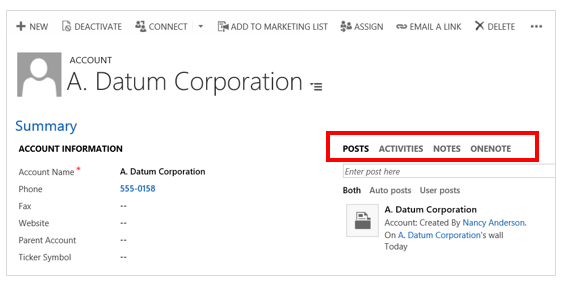
फ़ोन कॉल विवरण, कार्य, नोट्स, और अधिक जोड़ने के लिए देखें: किसी मामले या रिकॉर्ड में फ़ोन कॉल, कार्य, ईमेल या अपॉइंटमेंट गतिविधि जोड़ें.
अपनी गतिविधि फ़ीड के साथ अद्यतित रहने के लिए, देखें: गतिविधि फ़ीड के साथ ग्राहक समाचार के साथ अद्यतित रहें.
महत्त्वपूर्ण
ईमेल भेजने के लिए, आपका ईमेल सही ढंग से कॉन्फ़िगर होना चाहिए. अधिक जानकारी: मेरे द्वारा भेजे गए ईमेल संदेश में "लंबित भेजें" स्थिति क्यों है?
अपनी गतिविधियाँ खोजें
तुम मेरे कार्य के अंतर्गतअपनी गतिविधियाँ पा सकते हो। एक बार वहां, गतिविधि आइकन () या गतिविधि टाइल ( Dynamics 365 Customer Engagement (on-premises)सीआरएम) का चयन करें ।Microsoft Dynamics
अपनी गतिविधियों का दृश्य बदलें
आप आपको असाइन की गई सभी गतिविधियों को देख सकते हैं, या आप केवल कुछ प्रकार की गतिविधियों (जैसे केवल कार्य, या केवल फ़ोन कॉल) को देख सकते हैं.
मेरी गतिविधियाँ के बगल में स्थित नीचे तीर का चयन करें, और तब सभी गतिविधियाँ चुनें , या इच्छित गतिविधि प्रकार का चयन करें (उदाहरण के लिए, ईमेल).
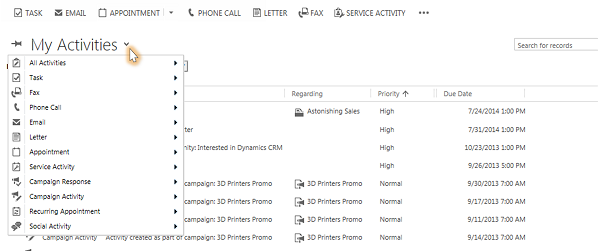
गतिविधियों की सूची फ़िल्टर करें
आप केवल उन गतिविधियों को देखने के लिए भी गतिविधियों की सूची फ़िल्टर कर सकते हैं, जिनमें आपकी रूचि है. उदाहरण के लिए, बंद गतिविधियाँ देखने के लिए, या अपनी टीम पर अन्य लोगों के लिए असाइन किए गए गतिविधियों को देखने के लिए सूची को फ़िल्टर करें.
मेरी गतिविधियों के बगल में स्थित नीचे तीर का चयन करें और फिर सभी गतिविधि प्रकारों को शामिल करने के लिए सभी गतिविधियोंको इंगित करें, या इच्छित गतिविधि प्रकार को इंगित करें (उदाहरण के लिए, ईमेल या फ़ोन कॉल)।
ड्रॉप-डाउन सूची पर दायाँ तीर चुनें और उसके बाद अपना इच्छित दृश्य चुनें. उपलब्ध दृश्य गतिविधि के प्रकार पर निर्भर करते हैं.
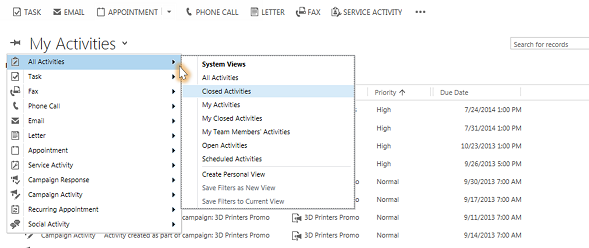
किसी ग्राहक के लिए एक नई गतिविधि जोड़ें
किसी ग्राहक के साथ किए गए सभी संचारों के इतिहास का ट्रैक रखने में आपकी मदद करने के लिए, आप अक्सर एक ऐसी गतिविधि जोड़ना चाहेंगे, जो किसी संपर्क, अवसर, खाते, सेवा मामले या अन्य प्रकार के रिकॉर्ड से संबद्ध हो. (आप अपने लिए कोई गतिविधि भी जोड़ सकते हैं.)
समय के साथ जैसे-जैसे किसी ग्राहक के साथ आपके संगठन का संबंध स्थापित होता है, वैसे-वैसे आपके द्वारा ग्राहक के साथ कार्य करते हुए आप और आपकी टीम के अन्य लोग सक्रियता फ़ीड देख सकते हैं और आपकी सहभागिताओं के इतिहास को देख सकते हैं. आपकी जारी प्रगति को ट्रैक करने के लिए, रिपोर्ट में गतिविधियों को भी शामिल किया जा सकता है.
किसी ग्राहक के लिए एक गतिविधि जोड़ने के लिए:
रिकॉर्ड खोलें. आप किसी रिकॉर्ड को जल्दी ढूंढ़ने के लिए, नेविगेशन पट्टी पर त्वरित खोज का उपयोग कर सकते हैं.
रिकॉर्ड में कोई कार्य या फ़ोन कॉल जोड़ने के लिए गतिविधियाँ चुनें . अधिक का चयन करें (...) ईमेल या अपॉइंटमेंट जोड़ने के लिए. या, नोट्स का चयन करें, और उसके बाद लिखना प्रारंभ करें।
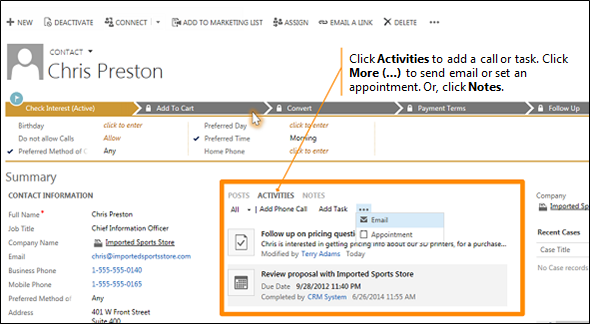
स्वयं के लिए एक गतिविधियाँ जोड़ें
अगर आप डॉक्टर का अपॉइंटमेंट शेड्यूल करने, या किसी खेल ईवेंट में भाग लेने जैसे कुछ व्यक्तिगत कामों के लिए कोई अनुस्मारक चाहते हैं, तो स्वयं के लिए कार्य या नोट जोड़ें.
अन्यथा, किसी ग्राहक के साथ अपने मेलजोल का इतिहास रखने के लिए, आपको ग्राहक के रिकॉर्ड के साथ संबद्ध नई गतिविधियां जोड़नी चाहिए, ताकि वे गतिविधियां इतिहास का हिस्सा बन जाएं और जिन्हें आपकी टीम के दूसरे लोग देख पाएं.
स्वयं के लिए एक गतिविधियाँ जोड़ने के लिए:
Nav पट्टी पर, बनाएँ का चयन करें, और तब गतिविधि के लिए चिह्न या टाइल का चयन करें .
फ़ील्ड भरें, और तब सहेजें का चयन करें .
किसी नोट या कार्य में कोई दस्तावेज़ संलग्न करें
नोट या कार्यों के साथ दस्तावेज़, स्प्रेडशीट, चित्र, और लगभग किसी भी प्रकार की फ़ाइल अनुलग्न की जा सकती है.
एक दस्तावेज़ संलग्न करने के लिए:
नोट या कार्य को खोलें.
अनुलग्न का चयन करें. (कार्यों के लिए, देखें नोट्स अनुभाग. संलग्न करें बटन देखने के लिए आपको नीचे स्क्रॉल करना पड़ सकता है ।
ब्राउज़ करें और फिर उस फ़ाइल का चयन करें जिसे आप अनुलग्न करना चाहते हैं, और तब किया गया का चयन करें.
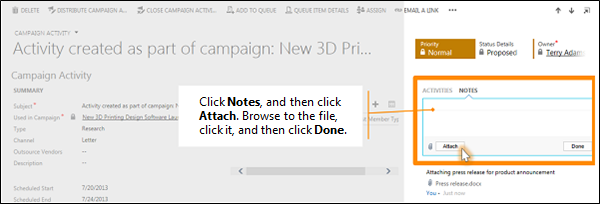
गतिविधि को पूर्ण के रूप में चिह्नित करें
किसी को कॉल करने, कार्य को पूर्ण करने, ईमेल भेजने या किसी अपॉइंटमेंट पर जाने के बाद, आप उस कार्य के लिए गतिविधि को पूर्ण के रूप में चिह्नित कर सकते हैं.
गतिविधि को खोलें.
कमांड बार पर, मार्क कम्प्लीट का चयन करें।
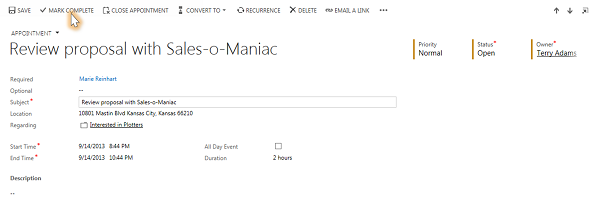
एक ही समय में कई गतिविधियों को पूर्ण चिह्नित करें
गतिविधियों की सूची में, प्रत्येक गतिविधि को चुनने के लिए उनके बाईं ओर चुनें.
कमांड बार पर, अधिक आदेश (...) का चयन करें, और उसके बाद पूर्ण चिह्नित करें का चयन करें ।
गतिविधियों के लिए श्रेष्ठ अभ्यास
अपने संगठन के सर्वोत्तम लाभ के लिए, गतिविधियों का उपयोग करने के बारे में हमारे कुछ सुझाव यहां हैं:
प्रत्येक ग्राहक इंटरैक्शन के लिए एक गतिविधि जोड़ें। सुनिश्चित करें कि किसी ग्राहक के इतिहास में आपके द्वारा उनके साथ किए गए प्रत्येक संचार का एक रिकॉर्ड शामिल हो.
क्रिया के लिए सही गतिविधि प्रकार का उपयोग करें. “मूल्य-निर्धारण की पुष्टि करने के लिए एक ईमेल भेजा गया” या “ग्राहक के सेवा मामले की चर्चा करने के लिए उनको कॉल किया गया” दर्शाने वाला एक नया नोट दर्ज करना लुभावना हो सकता है.
हालाँकि, आपको उस प्रकार की क्रियाओं को ट्रैक करने के लिए ईमेल या फ़ोन कॉल गतिविधि जोड़नी चाहिए और अधिक सामान्य पाठ के लिए नोट का उपयोग करना चाहिए.
अपने लिए भी गतिविधियाँ जोड़ें। आप अपने स्वयं के असाइनमेंट, ईवेंट और नोट का ट्रैक किसी ग्राहक के साथ इन गतिविधियों को संबद्ध किए बिना रख सकते हैं.
nav पट्टी पर बनाएँ आदेश का उपयोग करें। संबंधित स्तंभ पर सॉर्ट करके सूची में इन गतिविधियों को ढूंढें, जो आपको यह बताने के लिए रिक्त है कि गतिविधि ग्राहक रिकॉर्ड से संबद्ध नहीं है।
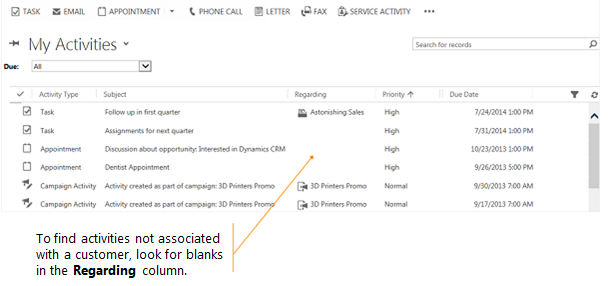
ध्यान रखें कि गतिविधियाँ उनके संबंधित रिकॉर्ड के अंतर्गत "रोल अप" करती हैं. चलिए मान लेते हैं कि आप किशोर शर्मा, एक ऐसे संपर्क जो खाते, आयातित खेलकूद, से संबद्ध हैं, के साथ फ़ॉलो अप करने के लिए स्वयं को याद दिलाना चाहते हैं. आपको उस संपर्क रिकॉर्ड में किशोर के लिए (न कि उस खाते, आयातित खेलकूद, के लिए) कार्य गतिविधि शामिल करनी होगी.
उस तरीके से आपका कार्य उस खाते के अतंर्गत स्वचालित रूप से “रोल अप” हो जाएगा तथा जब आप और आपकी टीम के अन्य लोग उस संपर्क को देख रहे होंगे और जब वे आयातित खेलकूद के लिए उस खाते को देख रहे होंगे, तो वे उस कार्य को देखेंगे. (और उन्हें पता चल जाएगा कि आपने इसे प्रबंधित कर दिया है.)
यह विषय इस पर लागू होता है Dynamics 365 Customer Engagement (on-premises). इस विषय के Power Apps संस्करण के लिए, देखें: टाइमलाइन में अपॉइंटमेंट, ईमेल, फ़ोन कॉल, नोट, या कार्य गतिविधि जोड़ें
में Dynamics 365 Customer Engagement (on-premises), आप अपने सभी ग्राहक संचार का ट्रैक रखने के लिए गतिविधियों का उपयोग करते हैं। उदाहरण के लिए, जब आप किसी बिक्री पर काम कर रहे हों, या किसी सेवा मामले का समाधान कर रहे हों, तब आप नोट बना सकते हैं, ईमेल भेज सकते हैं, फ़ोन कॉल कर सकते हैं, अपॉइंटमेंट सेट कर सकते हैं और स्वयं को कार्य असाइन कर सकते हैं. इन सभी क्रियाओं को गतिविधियों का प्रकार माना जाता है.
सिस्टम स्वचालित रूप से प्रत्येक गतिविधि को टाइमस्टैंप करता है और दिखाता है कि उसे किसने बनाया है. जब आप किसी ग्राहक के साथ काम कर रहे हों, तब इतिहास को देखने के लिए आप और आपकी टीम के अन्य लोग गतिविधियों को स्क्रॉल कर सकते हैं.
Dynamics 365 Customer Engagement (on-premises) से अधिक से अधिक प्राप्त करने के लिए, संगठन में सभी के लिए प्रत्येक ईमेल, फोन कॉल, कार्य, या नियोजन के लिए एक गतिविधि शामिल करके अपने ग्राहक संवाद पर नजर रखने की आवश्यकता होती है. इस तरह, ग्राहक का इतिहास पूर्ण हो जाता है. अपनी जारी प्रगति को ट्रैक करने के लिए, अपने रिपोर्ट्स में गतिविधियों को शामिल करें.
नोट्स, कार्य, कॉल, या गतिविधियों के साथ ईमेल का ट्रैक रखें
में Dynamics 365 Customer Engagement (on-premises), आप अपने सभी ग्राहक संचार का ट्रैक रखने के लिए गतिविधियों का उपयोग करते हैं। उदाहरण के लिए, आप नोट बना सकते हैं, ईमेल भेज सकते हैं, फ़ोन कॉल कर सकते हैं, अपॉइंटमेंट सेट कर सकते हैं और स्वयं को कार्य असाइन कर सकते हैं, जैसे आप किसी सेवा मामले का समाधान करते हैं और ग्राहक समाचारों के बारे में अप-टू-डेट रह सकते हैं. इन सभी क्रियाओं को गतिविधियों का प्रकार माना जाता है.
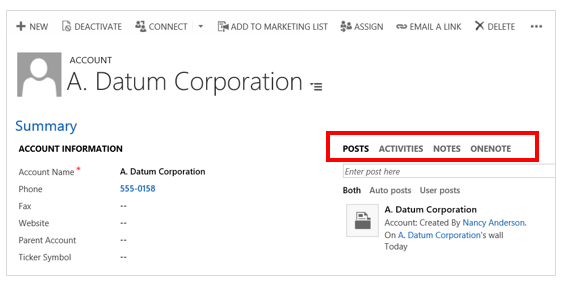
फ़ोन कॉल विवरण, कार्य, नोट्स, और अधिक जोड़ने के लिए देखें: किसी मामले या रिकॉर्ड में फ़ोन कॉल, कार्य, ईमेल या अपॉइंटमेंट गतिविधि जोड़ें.
अपनी गतिविधि फ़ीड के साथ अद्यतित रहने के लिए, देखें: गतिविधि फ़ीड के साथ ग्राहक समाचार के साथ अद्यतित रहें.
महत्त्वपूर्ण
ईमेल भेजने के लिए, आपका ईमेल सही ढंग से कॉन्फ़िगर होना चाहिए. अधिक जानकारी: मेरे द्वारा भेजे गए ईमेल संदेश में "लंबित भेजें" स्थिति क्यों है?
अपनी गतिविधियाँ खोजें
तुम मेरे कार्य के अंतर्गतअपनी गतिविधियाँ पा सकते हो। एक बार वहां, गतिविधि आइकन () या गतिविधि टाइल ( Dynamics 365 Customer Engagement (on-premises)सीआरएम) का चयन करें ।Microsoft Dynamics
अपनी गतिविधियों का दृश्य बदलें
आप आपको असाइन की गई सभी गतिविधियों को देख सकते हैं, या आप केवल कुछ प्रकार की गतिविधियों (जैसे केवल कार्य, या केवल फ़ोन कॉल) को देख सकते हैं.
मेरी गतिविधियाँ के बगल में स्थित नीचे तीर का चयन करें, और तब सभी गतिविधियाँ चुनें , या इच्छित गतिविधि प्रकार का चयन करें (उदाहरण के लिए, ईमेल).
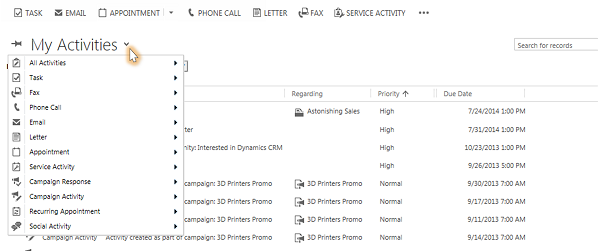
गतिविधियों की सूची फ़िल्टर करें
आप केवल उन गतिविधियों को देखने के लिए भी गतिविधियों की सूची फ़िल्टर कर सकते हैं, जिनमें आपकी रूचि है. उदाहरण के लिए, बंद गतिविधियाँ देखने के लिए, या अपनी टीम पर अन्य लोगों के लिए असाइन किए गए गतिविधियों को देखने के लिए सूची को फ़िल्टर करें.
मेरी गतिविधियों के बगल में स्थित नीचे तीर का चयन करें और फिर सभी गतिविधि प्रकारों को शामिल करने के लिए सभी गतिविधियोंको इंगित करें, या इच्छित गतिविधि प्रकार को इंगित करें (उदाहरण के लिए, ईमेल या फ़ोन कॉल)।
ड्रॉप-डाउन सूची पर दायाँ तीर चुनें और उसके बाद अपना इच्छित दृश्य चुनें. उपलब्ध दृश्य गतिविधि के प्रकार पर निर्भर करते हैं.
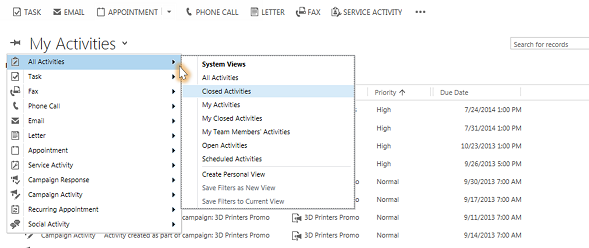
किसी ग्राहक के लिए एक नई गतिविधि जोड़ें
किसी ग्राहक के साथ किए गए सभी संचारों के इतिहास का ट्रैक रखने में आपकी मदद करने के लिए, आप अक्सर एक ऐसी गतिविधि जोड़ना चाहेंगे, जो किसी संपर्क, अवसर, खाते, सेवा मामले या अन्य प्रकार के रिकॉर्ड से संबद्ध हो. (आप अपने लिए कोई गतिविधि भी जोड़ सकते हैं.)
समय के साथ जैसे-जैसे किसी ग्राहक के साथ आपके संगठन का संबंध स्थापित होता है, वैसे-वैसे आपके द्वारा ग्राहक के साथ कार्य करते हुए आप और आपकी टीम के अन्य लोग सक्रियता फ़ीड देख सकते हैं और आपकी सहभागिताओं के इतिहास को देख सकते हैं. आपकी जारी प्रगति को ट्रैक करने के लिए, रिपोर्ट में गतिविधियों को भी शामिल किया जा सकता है.
किसी ग्राहक के लिए एक गतिविधि जोड़ने के लिए:
रिकॉर्ड खोलें. आप किसी रिकॉर्ड को जल्दी ढूंढ़ने के लिए, नेविगेशन पट्टी पर त्वरित खोज का उपयोग कर सकते हैं.
रिकॉर्ड में कोई कार्य या फ़ोन कॉल जोड़ने के लिए गतिविधियाँ चुनें . अधिक का चयन करें (...) ईमेल या अपॉइंटमेंट जोड़ने के लिए. या, नोट्स का चयन करें, और उसके बाद लिखना प्रारंभ करें।
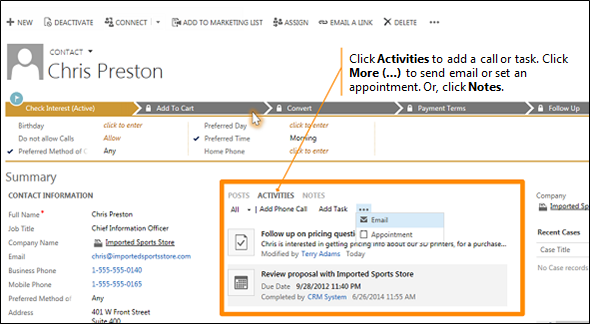
स्वयं के लिए एक गतिविधियाँ जोड़ें
अगर आप डॉक्टर का अपॉइंटमेंट शेड्यूल करने, या किसी खेल ईवेंट में भाग लेने जैसे कुछ व्यक्तिगत कामों के लिए कोई अनुस्मारक चाहते हैं, तो स्वयं के लिए कार्य या नोट जोड़ें.
अन्यथा, किसी ग्राहक के साथ अपने मेलजोल का इतिहास रखने के लिए, आपको ग्राहक के रिकॉर्ड के साथ संबद्ध नई गतिविधियां जोड़नी चाहिए, ताकि वे गतिविधियां इतिहास का हिस्सा बन जाएं और जिन्हें आपकी टीम के दूसरे लोग देख पाएं.
स्वयं के लिए एक गतिविधियाँ जोड़ने के लिए:
Nav पट्टी पर, बनाएँ का चयन करें, और तब गतिविधि के लिए चिह्न या टाइल का चयन करें .
फ़ील्ड भरें, और तब सहेजें का चयन करें .
किसी नोट या कार्य में कोई दस्तावेज़ संलग्न करें
नोट या कार्यों के साथ दस्तावेज़, स्प्रेडशीट, चित्र, और लगभग किसी भी प्रकार की फ़ाइल अनुलग्न की जा सकती है.
एक दस्तावेज़ संलग्न करने के लिए:
नोट या कार्य को खोलें.
अनुलग्न का चयन करें. (कार्यों के लिए, देखें नोट्स अनुभाग. संलग्न करें बटन देखने के लिए आपको नीचे स्क्रॉल करना पड़ सकता है ।
ब्राउज़ करें और फिर उस फ़ाइल का चयन करें जिसे आप अनुलग्न करना चाहते हैं, और तब किया गया का चयन करें.
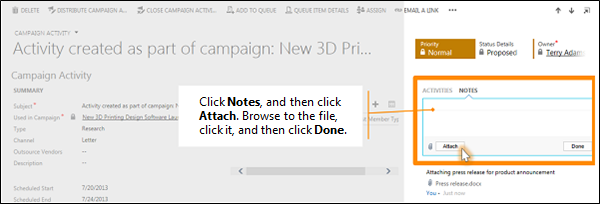
गतिविधि को पूर्ण के रूप में चिह्नित करें
किसी को कॉल करने, कार्य को पूर्ण करने, ईमेल भेजने या किसी अपॉइंटमेंट पर जाने के बाद, आप उस कार्य के लिए गतिविधि को पूर्ण के रूप में चिह्नित कर सकते हैं.
गतिविधि को खोलें.
कमांड बार पर, मार्क कम्प्लीट का चयन करें।
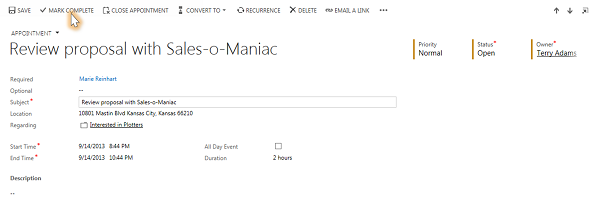
एक ही समय में कई गतिविधियों को पूर्ण चिह्नित करें
गतिविधियों की सूची में, प्रत्येक गतिविधि को चुनने के लिए उनके बाईं ओर चुनें.
कमांड बार पर, अधिक आदेश (...) का चयन करें, और उसके बाद पूर्ण चिह्नित करें का चयन करें ।
गतिविधियों के लिए श्रेष्ठ अभ्यास
अपने संगठन के सर्वोत्तम लाभ के लिए, गतिविधियों का उपयोग करने के बारे में हमारे कुछ सुझाव यहां हैं:
प्रत्येक ग्राहक इंटरैक्शन के लिए एक गतिविधि जोड़ें। सुनिश्चित करें कि किसी ग्राहक के इतिहास में आपके द्वारा उनके साथ किए गए प्रत्येक संचार का एक रिकॉर्ड शामिल हो.
क्रिया के लिए सही गतिविधि प्रकार का उपयोग करें. “मूल्य-निर्धारण की पुष्टि करने के लिए एक ईमेल भेजा गया” या “ग्राहक के सेवा मामले की चर्चा करने के लिए उनको कॉल किया गया” दर्शाने वाला एक नया नोट दर्ज करना लुभावना हो सकता है.
हालाँकि, आपको उस प्रकार की क्रियाओं को ट्रैक करने के लिए ईमेल या फ़ोन कॉल गतिविधि जोड़नी चाहिए और अधिक सामान्य पाठ के लिए नोट का उपयोग करना चाहिए.
अपने लिए भी गतिविधियाँ जोड़ें। आप अपने स्वयं के असाइनमेंट, ईवेंट और नोट का ट्रैक किसी ग्राहक के साथ इन गतिविधियों को संबद्ध किए बिना रख सकते हैं.
nav पट्टी पर बनाएँ आदेश का उपयोग करें। संबंधित स्तंभ पर सॉर्ट करके सूची में इन गतिविधियों को ढूंढें, जो आपको यह बताने के लिए रिक्त है कि गतिविधि ग्राहक रिकॉर्ड से संबद्ध नहीं है।
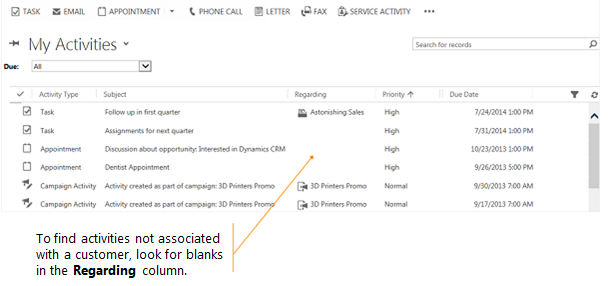
ध्यान रखें कि गतिविधियाँ उनके संबंधित रिकॉर्ड के अंतर्गत "रोल अप" करती हैं. चलिए मान लेते हैं कि आप किशोर शर्मा, एक ऐसे संपर्क जो खाते, आयातित खेलकूद, से संबद्ध हैं, के साथ फ़ॉलो अप करने के लिए स्वयं को याद दिलाना चाहते हैं. आपको उस संपर्क रिकॉर्ड में किशोर के लिए (न कि उस खाते, आयातित खेलकूद, के लिए) कार्य गतिविधि शामिल करनी होगी.
उस तरीके से आपका कार्य उस खाते के अतंर्गत स्वचालित रूप से “रोल अप” हो जाएगा तथा जब आप और आपकी टीम के अन्य लोग उस संपर्क को देख रहे होंगे और जब वे आयातित खेलकूद के लिए उस खाते को देख रहे होंगे, तो वे उस कार्य को देखेंगे. (और उन्हें पता चल जाएगा कि आपने इसे प्रबंधित कर दिया है.)